在典型的生产环境中,应用程序通常是通过管理控制台(administrative console)来管理的。本示例中,我们将应用程序 MyFirstTest 导出到一个 EAR 文件,并将之放置在应用程序服务器上来进行部署。
在 Web 透视图中,按照图 17 中所示的步骤来将 MyFirstTest 企业应用程序导出到 EAR 文件中。
图 17. 将 MyFirstTest 导出至 EAR 文件

下一步就是将前一步所导出的 EAR 文件安装为 WebSphere Application Server Express 企业应用程序。我们将使用 WebSphere Administrative Console 的工具来执行安装。
因为已将管理控制台应用程序默认地安装在 server1 上,所以必须启动它来访问应用程序。您可以通过 Start -> Programs -> IBM WebSphere Application Server – Express 5.1 -> Start Application Server 来启动该服务器。
打开浏览器,并输入这个 URL:http://localhost:7090/admin 来启动 WebSphere Administrative Console。在安装 WAS Express 时,定义了一个虚拟主机 admin_host,用于访问 WebSphere Administrative Console。其配置匹配端口 7090 中的请求。
在安装时,具有访问该服务器的 Web 浏览器的任何人都可以访问管理控制台。如果您需要执行用户身份验证,这就需要启用 WebSphere 全局安全性。本示例中将忽略这一部分内容。
按照图 18 中所示的步骤来将 EAR 文件安装为一个使用 Administrative Console 的企业应用程序。
图 18. 安装新的应用程序 MyFirstTest.ear

下一页面包含了 4 个步骤。每一步都选择默认值并继续。在最后一步中,单击 Finish。您将看到一条“Application MyFirstTestEar”安装成功的消息。您必须在此时保存配置。单击 Save to Master Configuration,然后单击 Save 按钮。您应返回 Administrative Console 主页。
接下来,我们将为应用程序创建 JDBC 提供程序和数据源资源(Data Source Resources)。按照图 19 中所示的步骤来定义 JDBC 提供程序和数据源。
图 19. 定义 JDBC 提供程序和数据源
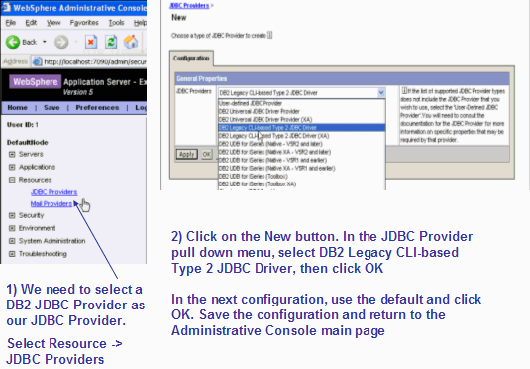
我们已经完成了 JDBC 提供程序的定义;让我们继续定义数据源资源(Data Source Resource)。
在 Administrative Console 的左边框架中,选择 Resources -> JDBC Providers。选择您刚创建的 JDBC 提供程序,即 DB2 Legacy CLI-based Type 2 JDBC Driver。在该页面的 Additional Properties 选项卡中,选择 Data Sources。
在 Data Sources 页面中,单击 New。按照图 20 中所示的步骤来创建新的数据源。
图 20. 创建新的数据源

现在,从现有的资源中选择 SAMPLE。在该页的 Additional Properties 选项卡中,选择 Custom Properties。单击 Custom Properties 表中的 databaseName 链接。将 databaseName 的值填写为 Sample 并单击 OK。保存该配置。
我们需要指定的另一个变量就是 DB2 JDBC 驱动程序在服务器上的位置。按照图 21 中所示的步骤来定义该驱动程序的位置。
图 21. 指定 DB2 JDBC 驱动程序的位置

现在,我们准备测试 Express Application Server 上所部署的 MyFirstTest 应用程序。
在 Administrative Console 的左边框架中,选择 Applications -> Enterprise Applications,并确保 MyFirstTestEar 的状态为 started。
打开浏览器来测试该应用程序。该应用程序的 URL 将与 WebSphere Studio Site Developer 环境的(http://localhost:7080/MyFirstTest/)相同。
测试您的应用程序,并验证该应用程序是否被正确部署到应用程序服务器上。如果应用程序中没有错误,就表示您已经在 Express Application Server 中成功地部署了您的应用程序。
结束语















